Apple Watch でトランシーバーを使用する方法: 完全なセットアップ ガイド
公開: 2022-06-22友達と簡単にチャットしたいのに、手首に Apple Watch を持っていても、iPhone を手元に持っていませんか? 小さな Apple Watch ディスプレイにメッセージを入力するのに苦労することもできますが、友人も Apple Watch を持っている場合、コミュニケーションの問題はタップするだけで消える可能性があります。
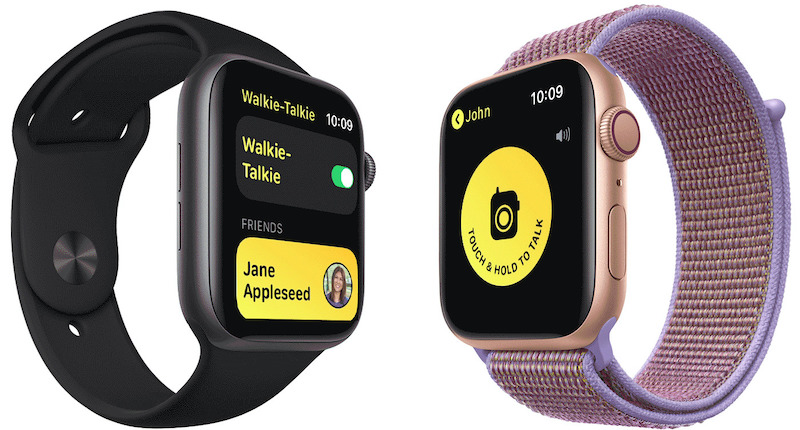
Apple Watch をお持ちの場合は、タップするだけで友達に Apple Watch のボイス メッセージを実際に送信できます。 Apple Watch が LTE をサポートしている必要さえありません。 単純なインターネット接続だけで十分です。 その名前が示すように、Walkie Talkie は、Apple Watch を文字通りトランシーバーに変え、Apple Watch の Walkie Talkie アプリのボタンを押し続けることで音声メッセージを送信できるようにする機能です。 アプリをダウンロードする必要はありません。 この機能は Apple Watch にプリインストールされています。
目次
Apple Watch のトランシーバー アプリとは何ですか?
Apple Watch のトランシーバー アプリを使用すると、1 対 1 ですばやく簡単に通信できます。 それは、手首の Bluetooth 経由で接続された象徴的な通信デバイスのようなものです。 このアプリは Apple Watch Series 1 以降でのみ動作し、群衆の中で誰かとすばやく話したり、他の簡単なチャットをしたりする方法です. このアプリには、watchOS 5.3 以降と、接続された電話に FaceTime が設定された iPhone が必要です。これにより、Watch アプリを介して通話したり、人々と会話したりできます。 iPhone なしでトランシーバー アプリを使用している場合、サポートされている国では Wi-Fi またはセルラー接続から機能します。
Apple Watch でトランシーバー アプリをセットアップする方法
ソフトウェアとハードウェアの基本が整ったら、Apple Watch でトランシーバー機能を使用するのは簡単です。 これらの簡単な手順に従うだけで、すぐに友達とタンゴチャーリーを楽しむことができます。
ステップ 1: Apple Watch でトランシーバー アプリを開きます。
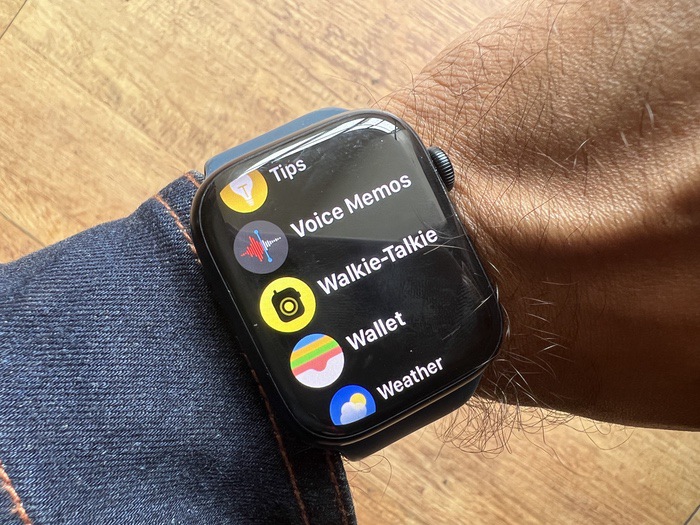
Apple Watch を更新した場合は、デバイスにトランシーバー アプリがインストールされます。 Apple Watch の王冠を押して、メニューに移動し、Apple Watch で Walkie-Talkie アプリを開く必要があります。
ステップ 2: 「+」アイコンをタップします。
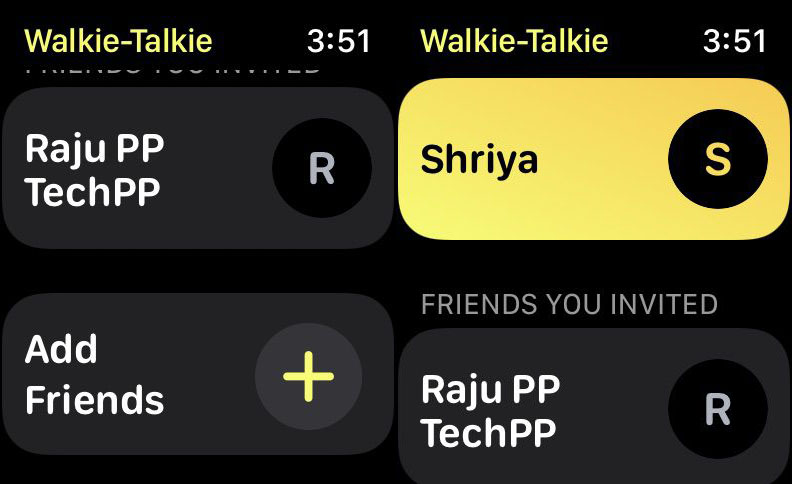
アプリを開くと、小さな黄色の「+」アイコンが表示されます。プラス アイコンをタップして友達を追加します。 友人に招待を送信したら、トランシーバーの招待を受け入れるまで待つ必要があります。 連絡先は招待を受け入れるまで灰色のままです。 彼らがあなたの招待を受け入れると、それは黄色に変わります。これは、あなたが彼らとすぐに話すことができることを意味します.
ステップ 3:連絡先を選択:
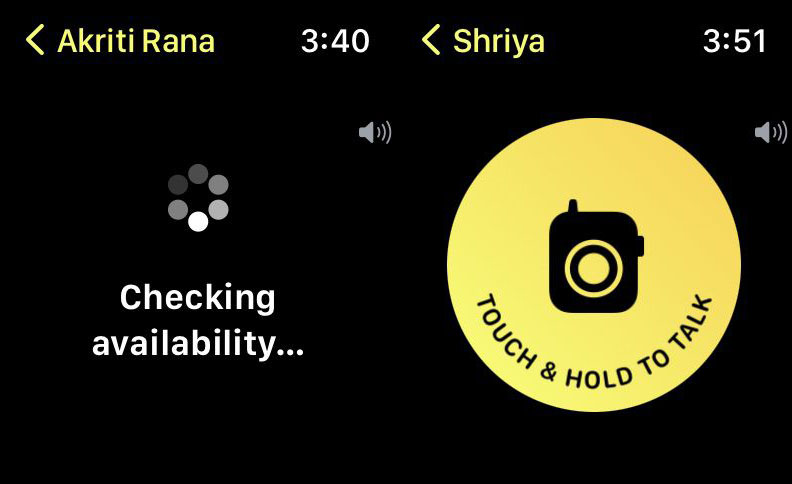
トランシーバー アプリの友達のリストから、接続したい友達をタップする必要があります。 アプリは最初に空き状況を確認します。 利用可能な場合は、Apple Watch に「Hold and Talk」という大きな黄色のアイコンが表示されます。これでほとんどの操作は完了です。
ステップ 4:保持して話します。
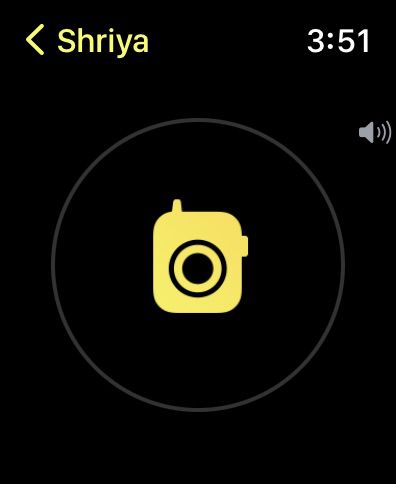
大きな黄色のアイコンを押したまま、Apple Watch に話しかけます。 ボタンを離すと、音声メモが連絡先に送信されます。
ステップ 5:リューズを動かして音量を上げたり下げたりします。
トランシーバー アプリケーションの使用中に音量を上げたり下げたりする必要がある場合は、デジタル クラウンを時計回りと反時計回りに動かすだけです。 それに応じて音量が増減します。
トランシーバー アプリの使用方法
トランシーバーは、他の人とすばやく簡単に通信するための優れた方法です。 Apple Watch でトランシーバー アプリを開いて、会話を開始します。 初めてトランシーバーを使用するときは、相手が会話を続行する許可を与える必要があります。 信頼できると認識されたデバイスは、一方が話し、もう一方が聞くことができる一方的な会話を許可します。 ハプティック ブザーは、トランシーバーの会話があなたを待っていることを示すインジケーターとして使用されます。
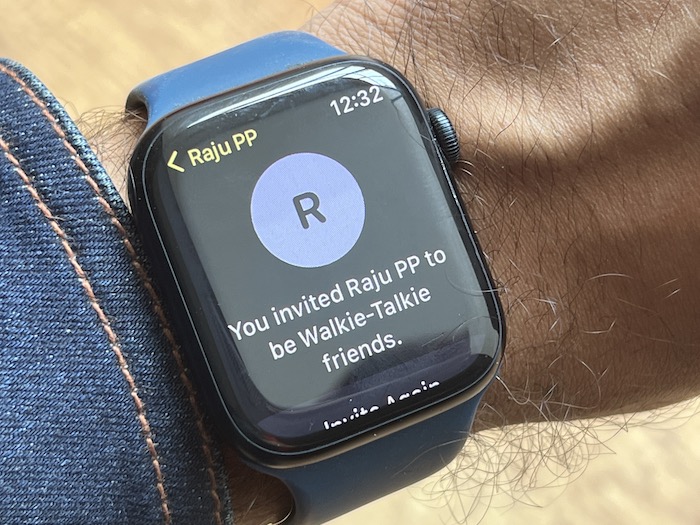
トランシーバーを使用するには、大きな [Touch & Hold to Talk] ボタンをタッチして、メッセージを発声します。 ボタンを放すと、相手は自分の時計でそれを聞くはずです。
前述したように、デジタル クラウンを使用して、別の時計から送信されたメッセージの再生中に音量レベルを変更します。
電話をかけようとしている人が応答しない場合、iPhone に不在着信通知が届きます。 トランシーバーをコンプリケーションとして追加することで、ウォッチフェイスから直接トランシーバーにアクセスすることもできます。
トランシーバー コールへの応答とサイレンシング
トランシーバーの着信があると、時計が振動してアラート音が鳴ります。 電話に出るには、手首を口に近づけて話します。
トランシーバー通話に邪魔されたくない場合は、トランシーバー通話の「利用可能」モードをオフにすることができます。 Apple Watch をシアター モードまたはサイレント モードにすると、トランシーバー通話を受信できなくなります。
トランシーバーのオンとオフを切り替える方法
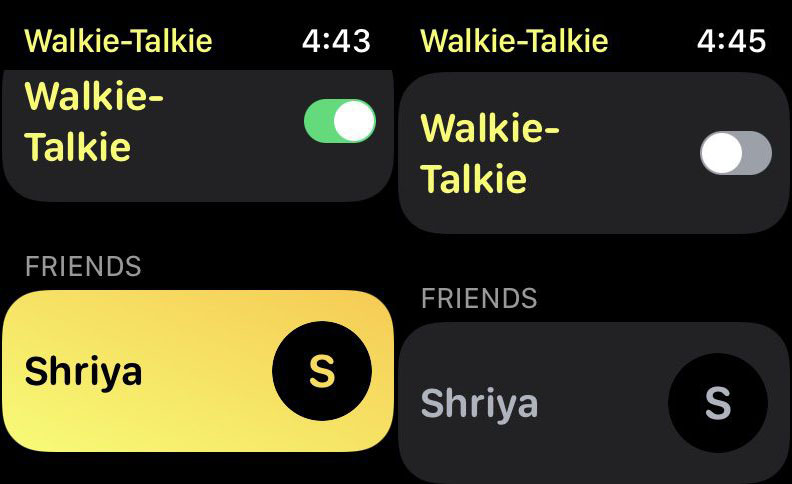

接続すると、連絡先にボイス メッセージを送信できるようになり、連絡先はいつでもボイス メッセージを送信できるようになります。 ただし、フォーマルな場では、突然の大きな声でのメッセージは少し恥ずかしいかもしれません。 このような状況では、アプリをオフにするオプションもあります。 アプリを開いて、トランシーバー ボタンの横にあるトグルを回すだけです。 再びオンにするには、トグルをもう一度タップするだけで、アプリがオンになっていることを示す緑色に変わります.
トランシーバーから友達を削除する方法
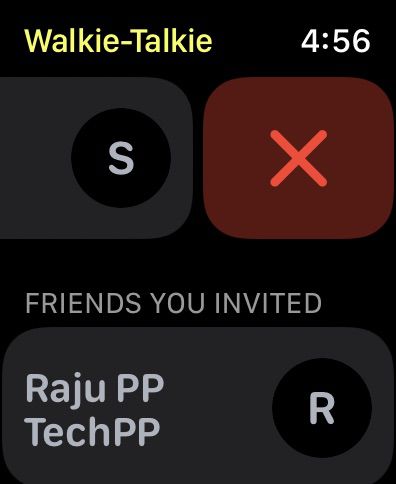
トランシーバー アプリから削除したい連絡先を追加した場合は、次の簡単な手順に従って簡単に削除できます。
Apple Watch でトランシーバー アプリを開きます。 アプリにあるすべての連絡先のリストが表示されます。
削除する連絡先を選択し、右から左にスワイプします。
連絡先の名前の横に大きな赤い「X」が表示され、それをタップすると、連絡先がリストから削除されます。 iPhone の Apple Watch アプリからも同じことができます。
Apple Watch のトランシーバー機能を最大限に活用する方法は?
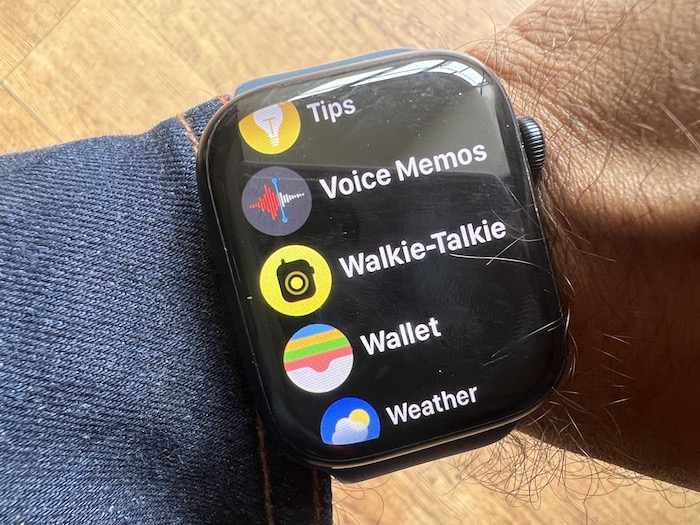
Apple Watch のトランシーバー機能は、Apple Watch を持っている他の人とすばやく通信するための優れた方法です。 誰かと短いプライベートな会話をする必要がある場合に特に便利です。
トランシーバー機能は、従来のトランシーバーとほぼ同じように機能します。 両方の当事者がインターネットに接続し、それが機能するためには Apple Watch を持っている必要があります。
トランシーバーは短い会話に最適なので、電話のように長い会話には使用しないでください。 また、あなたが話している相手もあなたの周りで起こっている音を聞くことができることを覚えておいてください.
それでおしまい! このガイドが、Apple Watch でトランシーバーの使用を開始するのに役立つことを願っています。 追加の注意事項とトラブルシューティングのヒントについては、以下の FAQ セクションも確認してください。 さらに質問や共有するフィードバックがある場合は、コメントを残してください。
Apple Watch のトランシーバー機能に関する FAQ
トランシーバー アプリは安全ですか?
Apple は 2019 年にトランシーバー アプリをリリースしましたが、ハッキングに対して脆弱であることが判明した後、すぐに削除されました。 幸いなことに、脆弱性が悪用される前に、脆弱性にパッチが適用されました。 トランシーバー アプリが Apple Watch にダウンロードできるようになりました。 watchOS 5.3 以降を使用していることを確認してください。
Apple Watch のトランシーバーはどこまで届きますか?
Apple Watch トランシーバー アプリは、Wi-Fi、Bluetooth、またはセルラー接続を使用して機能します。 インターネットに接続している限り、アプリの範囲に制限はありません。 電話をかけるには、デバイスで FaceTime を有効にし、携帯電話のデータを許可する必要があります。 森の中にいる場合、近くに携帯電話基地局がないため、Apple Watch のトランシーバーが機能しない場合があります。 セルラーの制限により、一部のユーザーは遠隔地や農村地域で使用するのが困難でした.
Apple Watch のトランシーバーに人を追加できないのはなぜですか?
Apple Watch のトランシーバー アプリに人を追加できない場合、いくつかの理由が考えられます。 1 つの可能性は、電話に連絡先情報が保存されていないことです。 別の理由として、最新のソフトウェア アップデートが適用された Apple Watch を使用していないことが考えられます。
連絡先に誰かが見つからない場合は、その名前と番号が電話の連絡先リストに正しく入力されていることを確認してください。 また、Apple Watch に最新バージョンの watchOS がインストールされていることを確認してください。 そうでない場合は、最新のソフトウェアにアップグレードして、トランシーバーを使用できるようにすることを提案します。
Apple Watch でトランシーバーを使用する利点は何ですか?
トランシーバーは長い間存在しており、Apple Watch には独自のトランシーバー アプリがあります。
- 携帯電話または Wi-Fi 接続がある限り、トランシーバー アプリの範囲は無制限です。 これを使用して、Apple Watch とトランシーバー アプリをインストールしている他の人と通信できます。
- Apple Watch でトランシーバー アプリを使用する主な利点は、他の人と通信するために iPhone の近くにいる必要がないことです。 これは、ハイキングやキャンプに出かけたり、街を歩いていて、すぐに友人にメッセージを送信したい場合に非常に便利です。
セルラーなしで Apple Watch でトランシーバーを使用できますか?
はい、セルラー/LTE モデルがなくても、Apple Watch でトランシーバーを使用できます。 トランシーバーは、インターネット接続を介して動作します。 Apple Watch のセルラー接続がない場合は、Wi-Fi 接続を使用し、iPhone を近くに置く必要があります - 以前のデータ転送の場合と同様です。
Apple Watchのトランシーバーの最長距離は?
トランシーバー アプリは、WiFi やセルラー接続を使用するため、基本的に範囲が無制限です。 両方またはすべてのウォッチで watchOS 5.3 以降が実行されていることと、インターネット接続 (セルラー/WiFi) があることを確認する必要があります。 また、いずれかの時計がセルラー バリアントでない場合、トランシーバーが機能するには、iOS 11 以降を実行している iPhone に接続する必要があります。
参考文献:
- ジェスチャーでApple Watchを制御する方法
- マスクを着用したまま iPhone のロックを解除する方法、ft. Apple Watch
- Apple Watch をスタンドアロンの音楽プレーヤーとして使用する方法
- プロアクティブなパーソナル: 5 年経っても Apple Watch が特別な理由
